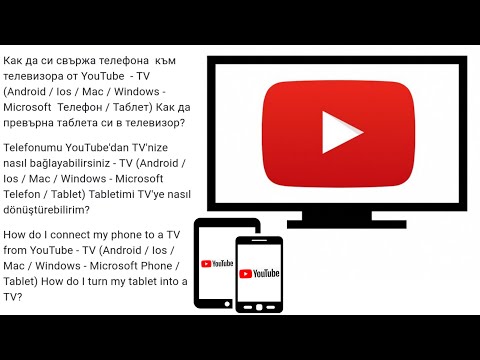
Съдържание
- Проблем 1: Какво да направя, ако Galaxy S7 няма да инсталира актуализации от приложението Play Store
- Проблем 2: Galaxy S7 няма да се свърже с една wifi мрежа
Потребител на # GalaxyS7 се обърна към нас преди няколко дни, че устройството му не може да инсталира актуализации от приложението Play Store. Въпреки че не за първи път чуваме за проблема, това е доста необичаен проблем и няма много полезна литература, която да помага. В този епизод за отстраняване на неизправности се надяваме да дадем лесно за четене ръководство за това как да разрешите този проблем. Включваме и един случай, който говори за S7, който не може да се свърже с една wifi мрежа. Надяваме се, че нашите предложения ще ви бъдат полезни.
Ако търсите решения за собствения си проблем с #Android, можете да се свържете с нас, като използвате връзката, предоставена в долната част на тази страница.
Когато описвате проблема си, моля, бъдете възможно най-подробни, за да можем лесно да определим подходящо решение. Ако можете, любезно включете точните съобщения за грешка, които получавате, за да ни дадете идея откъде да започнем. Ако вече сте опитали някои стъпки за отстраняване на неизправности, преди да ни изпратите имейл, не забравяйте да ги споменете, за да можем да ги пропуснем в нашите отговори.
Проблем 1: Какво да направя, ако Galaxy S7 няма да инсталира актуализации от приложението Play Store
Опитвайки се да актуализирате приложенията през магазина на Play и той казва изтегляне, но никога не прави нищо. Трябва да прибягна до изтегляне на APK файлове, които след това се нуждаят от актуализиране (което не мога да направя). Опитах да изчистя кеша, фабрично нулиране (което работеше веднъж). Наистина не искам да изтривам акаунта си в Google, тъй като имам много запазени в Google Drive, които бих загубил. - Никола Бетридж
Решение: Здравей, Никола. Има редица възможни причини, поради които вашият Galaxy S7 не инсталира актуализации. Нека обсъдим накратко всеки от тях. Ще ви кажем и какви стъпки за отстраняване на неизправности можете да направите, за да разрешите проблема.
Възможни причини, поради които телефонът ви няма да инсталира актуализации:
- няма достатъчно място за съхранение
- root или персонализирани ROM блокиращи актуализации
- повредено приложение и / или услуги на Google Play Store
- бавна интернет връзка
За да знаете какво точно причинява проблема, трябва да изпълните стъпки за отстраняване на неизправности, за да стесните причината. По-долу са нещата, които можете да опитате да направите:
Уверете се, че вашата интернет връзка е бърза
Това е здрав разум. Ако имате бавна или прекъсваща връзка, например когато използвате клетъчна мрежа, изтеглянията може изобщо да не завършат. Опитайте да използвате надеждна wifi връзка или по-бърза мобилна връзка за данни, за да завършите изтеглянията. ако нищо не работи, направете останалите стъпки по-долу.
Освободете място
Понякога липсата на достатъчно вътрешно място за съхранение по време на актуализация може да доведе до проблеми с изтеглянето. В някои случаи може да се появи грешка, указваща ситуацията, докато в други изобщо няма нищо. За да премахнете възможността проблемът да е причинен от липса на място за съхранение, уверете се, че във вътрешното устройство за съхранение има поне 1 GB свободно място. Имайте предвид, че актуализациите на приложения обикновено се съхраняват на вътрешното устройство за съхранение, а не на SD картата. За да освободите място, преместете несистемни важни файлове като снимки, видеоклипове и музика на SD картата или ги изчистете от системата.
Премахнете и влезте отново в профила си в Google
Следващото най-добро нещо, което трябва да направите, е да премахнете акаунта си в Google от устройството си, за да изчистите каквато и да е грешка, свързана с него. Не знаем защо ще загубите файлове в устройството си в Google, ако ще направите това, тъй като основно не изтривате акаунта си в Google от сървърите на Google, а само временно го изключвате от телефона си. Това означава, че след като влезете отново, вашите файлове в Google Drive все още трябва да са там. Можете дори да получите достъп до файловете си в Google Drive чрез компютър или друго устройство.
За да премахнете акаунта си в Google от вашия S7, изпълнете следните стъпки:
- Отворете приложението Настройки.
- Докоснете Cloud и акаунти.
- Докоснете Акаунти.
- Докоснете Google.
- Ако имате няколко профила в Google, изберете този, с който имате проблем.
- Докоснете иконата с три точки в горната дясна страна и натиснете Премахване на акаунт.
Отстранете приложението Google Play Store
Ако премахването на акаунта ви в Google, след което повторното регистриране няма да реши проблема, следващата стъпка за отстраняване на неизправности е да Принудително спиране Приложението Google Play Store. Това трябва да убие приложението и да го рестартира. Ето как да направите това:
- Отворете приложението Настройки.
- Докоснете Приложения.
- Потърсете приложението Google Play Store и го докоснете.
- Докоснете Принудително спиране бутон.
- Опитайте да изтеглите и инсталирате актуализации отново.
Ако принудителното спиране на приложението Google Play Store няма да промени, следващото добро нещо, което можете да направите, е да изтриете данните му. Тази стъпка е виртуалният еквивалент на преинсталирането на приложението. Тъй като имате работа с първоначално приложение от Google, не можете просто да деинсталирате, а след това да го преинсталирате.
За да изтриете данните на приложение, изпълнете следните стъпки:
- Отворете приложението Настройки.
- Докоснете Приложения.
- Потърсете приложението Google Play Store и го докоснете.
- Докоснете Съхранение.
- Докоснете Изчистване на данните.
- Рестартирайте телефона и отворете отново приложението Google Play Store.
- Ако бъдете подканени, въведете отново своите идентификационни данни за Google и изтеглете актуализации.
Изчистване на данните от Google Services Framework
Друго добро приложение за разглеждане в тази ситуация е приложението Google Services Framework. Това приложение отговаря за всички неща, свързани с актуализацията, особено тези, които се обработват от услуги на Google или приложения като Play Store. Уверете се, че сте изчистили и данните му точно като Google Play Store.
Изчистване на кеш дяла
Друго добро нещо, което трябва да започнете да модифицирате, е кеш дялът. Тук се съхранява системният кеш на телефона ви. Понякога повреденият системен кеш може да причини проблеми, така че не забравяйте да изчистите дяла на кеша, за да принудите телефона да прочисти стария и да го замени с нов. За да изчистите системния кеш, изпълнете следните стъпки:
- Изключете вашия Samsung Galaxy S7.
- Натиснете и след това задръжте клавишите за начало и за увеличаване на звука, след това натиснете и задръжте клавиша за захранване.
- Когато Samsung Galaxy S7 се покаже на екрана, отпуснете бутона за захранване, но продължете да държите клавишите Home и Volume Up.
- Когато се покаже логото на Android, можете да освободите двата клавиша и да оставите телефона да бъде за около 30 до 60 секунди.
- Използвайки клавиша за намаляване на звука, навигирайте през опциите и маркирайте „изтриване на кеш дяла“.
- След като сте маркирани, можете да натиснете клавиша за захранване, за да го изберете.
- Сега маркирайте опцията ‘Да’ с помощта на клавиша за намаляване на звука и натиснете бутона за захранване, за да я изберете.
- Изчакайте, докато телефонът ви приключи с първоначалното нулиране. След като приключите, маркирайте „Рестартиране на системата сега“ и натиснете клавиша за захранване.
- Телефонът вече ще се рестартира по-дълго от обикновено.
Избършете телефона с фабрично нулиране
Ако всички стъпки по-горе изобщо няма да помогнат, е време да направите по-драстична стъпка. Време е да изтриете телефона си чисто и да върнете всички настройки на софтуера обратно по подразбиране. Знаем със сигурност, че фабричният софтуер позволява изтегляне и инсталиране на актуализации. За да възстановите фабричните настройки на вашето устройство, направете следните стъпки:
- Създайте резервно копие на вашите файлове.
- Изключете вашия Samsung Galaxy S7.
- Натиснете и след това задръжте клавишите за начало и за увеличаване на звука, след това натиснете и задръжте клавиша за захранване.
- Когато Samsung Galaxy S7 се покаже на екрана, отпуснете бутона за захранване, но продължете да държите клавишите Home и Volume Up.
- Когато се покаже логото на Android, можете да освободите двата клавиша и да оставите телефона да бъде за около 30 до 60 секунди.
- Използвайки клавиша за намаляване на звука, навигирайте през опциите и маркирайте „wipe data / factory reset“.
- След като сте маркирани, можете да натиснете клавиша за захранване, за да го изберете.
- Сега подчертайте опцията Да - изтрийте всички потребителски данни като използвате клавиша за намаляване на звука и натиснете бутона за захранване, за да го изберете.
- Изчакайте, докато телефонът ви приключи с първоначалното нулиране.След като приключите, маркирайте „Рестартиране на системата сега“ и натиснете клавиша за захранване.
- Телефонът вече ще се рестартира по-дълго от обикновено.
Очакваме телефонът ви да започне да изтегля и инсталира актуализации след фабрично нулиране, но ако продължава да показва същия проблем и след това, трябва да има нещо, което да блокира софтуера от това. В този случай е възможно да не ни кажете едно важно нещо, че телефонът ви може да е вкоренен или да работи с неофициален фърмуер. Някои root програми могат да блокират официални актуализации, за да предотвратят конфликти, така че не забравяйте да изкорените устройството си или да препрограмирате всичко обратно на склад.
Проблем 2: Galaxy S7 няма да се свърже с една wifi мрежа
Здравей Този проблем възниква само при работа.Когато свържа WiFi, той се свързва и прекъсва само след 2-3 секунди. Телефонът ми се свързва с домашния WiFi и навсякъде другаде. Опитах се да освободя малко място в телефона си, рестартирах / изключих телефона си, нулирах мрежовите настройки, смених местоположението само на GPS. Опитах всичко, което можах. Моля помогнете! това е наистина разочароващо. Освен това тайните кодове не работят на телефона ми. Опитах всички кодове, дадени в Google и YouTube, но изглежда нищо не работи. - Жанейт Дийон
Решение: Здравей Джанит. Ако телефонът работи добре с други wifi, но не и с конкретен, проблемът не е в телефона ви, а в тази мрежа. Ако това е корпоративна wifi мрежа, не забравяйте да говорите с wifi администратора или с отговорника. Възможно е да блокират неизвестни или неразпознати устройства в тяхната мрежа по някаква причина. Ние не знаем нищо много за вашите обстоятелства, така че наистина няма нищо конкретно, което да можем да ви дадем по отношение на решението. Проблемът ви обаче не е необичаен, така че сме много сигурни, че това се дължи на ограничения или ограничения в работния ви wifi. Например, те могат да ограничават броя на потребителите в тяхната мрежа по всяко време. Те може също да филтрират устройствата, които могат да използват своя wifi, така че може да се наложи да уведомите wifi администратора за това, за да може да регистрира вашето устройство и да му позволи да се свърже.
Всяка wifi мрежа е настроена по различен начин, така че няма какво да направите много, за да я поправите. Що се отнася до вашите обстоятелства, изобщо няма проблем с телефона ви.


